win7连接无线网老是断网怎么办 win7系统无线网络经常断网处理方法
更新时间:2023-05-17 11:53:42作者:xinxin
如今许多用户在使用win7电脑时也都会选择连接无线网络的方式来上网,非常的方便快捷,不过近日也有小伙伴反馈自己win7电脑在连接完无线网络之后,老是会出现经常断网的现象,那么win7连接无线网老是断网怎么办呢?这里小编就来教大家win7系统无线网络经常断网处理方法。
推荐下载:win7极限精简版
具体方法:
1、右键点击“网络”,点击打开“网络和共享中心”。
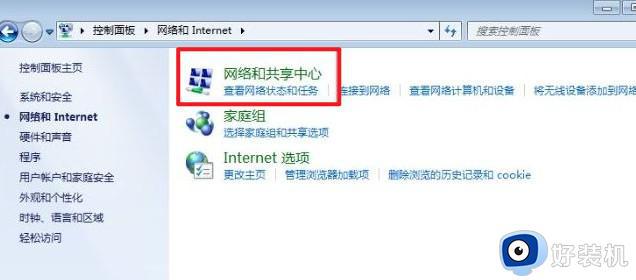
2、选择“更换适配器设置”。
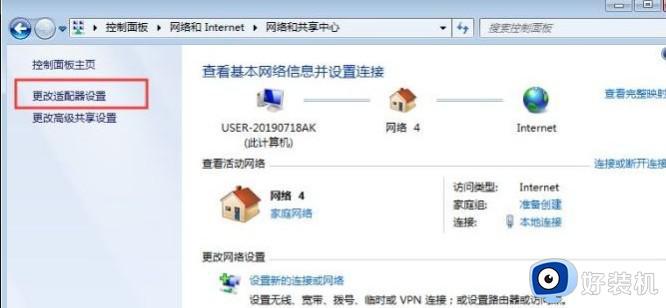
3、右键点击“本地连接”—“属性”。
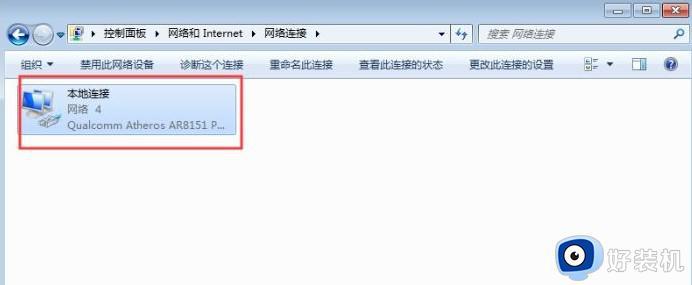
4、选择“配置”。
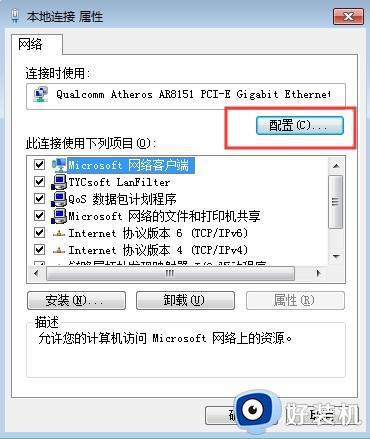
5、在“Realtek PCIe Family Controller属性”界面中。选择“电源管理”,取消“允许计算机关闭此设备以节约电源”。

上述就是小编告诉大家的win7系统无线网络经常断网处理方法了,碰到同样情况的朋友们赶紧参照小编的方法来处理吧,希望本文能够对大家有所帮助。
win7连接无线网老是断网怎么办 win7系统无线网络经常断网处理方法相关教程
- win7无线频繁断网解决方法 win7无线总是自动断开怎么办
- win7笔记本自动断网怎么解决 win7笔记本老是自动断网如何处理
- win7电脑连不上无线网怎么办 win7电脑连接不了无线网处理方法
- win7不显示无线网络连接怎么办 win7不显示网络连接怎么解决
- win7网络连接里没有无线连接怎么办 win7网络连接没有无线图标处理方法
- win7无线连接不可用什么原因 win7系统无线网络连接不可用的处理步骤
- win7无线网络图标不见了怎么办 win7无线网络图标没了处理方法
- 默认网关不可用老掉线win7怎么办 win7电脑默认网关不可用不停断网的解决方案
- win7无线网络连接显示已连接感叹号如何处理
- win7电脑没有无线网络连接怎么办 win7电脑没有无线网络连接图标处理方法
- win7访问win10共享文件没有权限怎么回事 win7访问不了win10的共享文件夹无权限如何处理
- win7发现不了局域网内打印机怎么办 win7搜索不到局域网打印机如何解决
- win7访问win10打印机出现禁用当前帐号如何处理
- win7发送到桌面不见了怎么回事 win7右键没有发送到桌面快捷方式如何解决
- win7电脑怎么用安全模式恢复出厂设置 win7安全模式下恢复出厂设置的方法
- win7电脑怎么用数据线连接手机网络 win7电脑数据线连接手机上网如何操作
win7教程推荐
- 1 win7每次重启都自动还原怎么办 win7电脑每次开机都自动还原解决方法
- 2 win7重置网络的步骤 win7怎么重置电脑网络
- 3 win7没有1920x1080分辨率怎么添加 win7屏幕分辨率没有1920x1080处理方法
- 4 win7无法验证此设备所需的驱动程序的数字签名处理方法
- 5 win7设置自动开机脚本教程 win7电脑怎么设置每天自动开机脚本
- 6 win7系统设置存储在哪里 win7系统怎么设置存储路径
- 7 win7系统迁移到固态硬盘后无法启动怎么解决
- 8 win7电脑共享打印机后不能打印怎么回事 win7打印机已共享但无法打印如何解决
- 9 win7系统摄像头无法捕捉画面怎么办 win7摄像头停止捕捉画面解决方法
- 10 win7电脑的打印机删除了还是在怎么回事 win7系统删除打印机后刷新又出现如何解决
